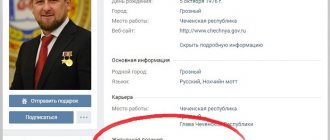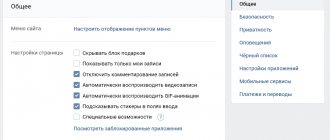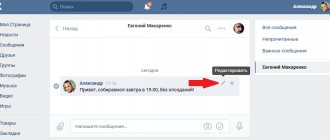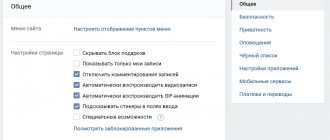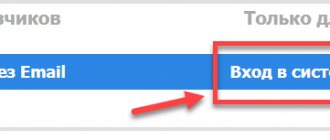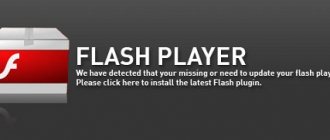Главная » Лайфхаки » Лайфхаки Интернет » Лайфхаки в VK
Владимир 14.06.2021
Социальная сеть ВКонтакте. Мобильная версия
В нынешнее время социальная сеть ВКонтакте (её мобильная версия) используется всё чаще.
Преимущества данной версии неоспоримы, а функционал довольно прост, что предоставляет массу преимуществ.
Социальная сеть ВКонтакте (VK) является одной из наиболее популярных не только в России и странах СНГ, но и участвует в мировом рейтинге социальных сетей.
Мобильная версия для данного сайта была разработана очень давно и использовалась ещё на старых кнопочных телефонах. Однако прогресс не стоит на месте, и разработчики ВК прекрасно это понимают.
Именно поэтому новые версии мобильной версии выпускаются регулярно, что помогает свести недостатки и ошибки к минимуму.
Конечно теперь мобильная версия ориентирована больше на смартфоны и планшеты, однако она по-прежнему остается удобной, функциональной и более простой нежели обычная версия сайта.
Регистрация
Кнопка «зарегистрироваться» в мобильной версии
Читайте также: Как быстро и бесплатно сделать накрутку лайков ВКонтакте
Регистрация при помощи мобильной версии социальной сети Вконтакте достаточно проста. Достаточно нажать кнопку «Зарегистрироваться» (которая находится под кнопкой «Войти»), после чего появится форма для заполнения личных данных.
Однако, стоит отметить, что в нынешнее время зарегистрироваться в сети без мобильного номера не представляется возможным.
Если раньше достаточно было электронной почты, то сейчас страницу необходимо привязать к мобильному телефону.
И хотя многим такое ограничение доставляет определенный дискомфорт, однако такая система поможет максимально обезопасить страничку пользователя.
Приложение для Android и IOS
Мобильная версия сайта доступна не только в браузере, но и в мобильных приложениях.
Они лучше «приспособлены» для сенсорных экранов и имеют улучшенный интерфейс без потери в функционале.
Официальный клиент
Ссылка Android: https://play.google.com/store/apps/details?id=com.vkontakte.android&hl=ru
Ссылка IOS: https://itunes.apple.com/ru/app/vk/id564177498?mt=8
Приложение отличается высоким уровнем безопасности. Также, его интерфейс полностью адаптирован для смартфонов и вам доступно гораздо больше функций, чем в браузерной версии сайта. К примеру, вы можете искать сообщения в беседах или на стене сообществ.
В мобильном клиенте доступен просмотр историй и прямых трансляций с участием в «живом» чате.
Рис.16 – Официальный мобильный клиент
Kate Mobile
Kate Mobile не является официальным приложением для ВК, однако, его загружают даже больше, чем стандартную программу.
Все из-за уникальных фишек.
К примеру, в ней пользователь может оставаться «невидимым» и можно слушать музыку бесплатно.
Клиент безопасен и не передает ваши данные сторонним людям.
Загрузить приложение можно из Google Play или на сайте разработчика (https://katemobile.ru/)
Рис.17 – главное окно Kate Mobile
Тематические видеоролики:
« Предыдущая запись
Вход
Вход в мобильную версию вконтакте
Мобильная версия социальной сети ВКонтакте предоставляет удобный вход.
Если у вас уже есть страничка в данной социальной сети, то сразу при открытии мобильной версии будут высвечены поля для ввода логина и пароля, а ниже кнопка «Войти». По сути – ничего лишнего.
Достаточно ввести электронный адрес или телефон, на который зарегистрирована страница, а после пароль. Нажав кнопку «Войти» пользователь автоматически попадает в раздел «Новости».
Моя страница
Чтоб попасть в раздел «Моя страница», мобильной версии социальной сети Вконтакте, в разделе меню нужно нажать на фотографию вашей страницы (аватарку).
После чего откроется основная страница профиля (Моя страница).
Здесь можно посмотреть всю основную информацию о пользователе, а также её изменить. Для этого проводим ряд действий:
- нажимаем на три точки в правом верхнем углу
- раздел «редактировать страницу»
- меняем основную информацию
- нажимаем галочку в правом верхнем углу
Те же самые действия можно произвести в разделе меню «Настройки», «Редактировать страницу».
Стоит отметить, что в мобильной версии можно изменять только самую основную информацию, такую как:
- имя
- фамилия
- пол
- дата рождения
- семейное положение
- город
Чтоб изменить остальную информацию о себе пользователю придется перейти к обычной версии сайта.
Преимущества мобильной версии и её вид
Читайте также: Как пользоваться Снапчат (Snapchat) — Пошаговый мануал
Аватар
Фотографию профиля также можно изменить в разделе «Моя страница». Сделать это можно 3 способами:
1Нажать на фото профиля в разделе. После этого в высветившемся окне нажать на «Загрузить из галереи» или «Сделать снимок». После чего выбрать фотографию или же сфотографировать. После загрузки необходимо будет задать миниатюру, которая будет высвечиваться как иконка у других пользователей.
2В нижнем правом углу фотографии нажать на фотоаппарат. Далее проделать выше написанные действия.
3Нажать на пункт «Фотография». Он находится сразу после основной информации и обозначен фотоаппаратом. После этого сразу будет предложено выбрать фото из галереи. Выбрав фото его можно отредактировать, добавив различные эффекты. После чего нажать копку «Прикрепить» и в высветившемся окне нажать на «Изменить мою фотографию».
Изменение аватарки
Новая запись
Добавить новую запись на стену можно несколькими способами, однако основными из них являются:
1Поделится постом с чужой страницы/группы. Это можно сделать, нажав на мегафон внизу записи, после чего в высветившемся окне «На своей странице».
2В разделе «Моя страница» нажать на пункт «Новая запись», который находится под основной информацией. Написать запись, добавить необходимые файлы и нажать на галочку в верхнем правом углу.
3Также если нажать на пункт «Фотография», о котором писалось выше, а после выбора фото и нажатия на «Прикрепить» в высветившемся окне выбрать пункт «Опубликовать на стене», то приложение автоматически перекинет вас к созданию новой записи.
4В пункте «Настройки» нажать на «Запись».
Кнопка «Добавить запись» вверху экрана
Новости
В меню мобильной версии можно зайти в раздел «Новости». Тут можно не только просмотреть посты пользователей и групп, на которые вы подписаны, но также запустить «Эфир», создать «Историю». Тут же имеется возможность просмотреть истории и эфиры ваших друзей и пользователей, на которых вы подписаны.
Мобильная версия, также как и обычная, предоставляет возможность фильтрации новостей. Для этого, находясь в разделе, необходимо нажать на «Новости» и задать интересующие параметры.
Новости на мобильной версии вконтакте
История
Эта функция ВКонтакте появилась не так давно, однако сыскала себе определенную популярность. Она позволяет публиковать ряд фотографий (или одну), которые как бы раскрывают основное событие одного дня.
Фото из истории исчезают через 24 часа после их публикации и тогда можно загрузить новые.
Для того чтоб загрузить историю пользователю необходимо будет делать снимки в реальном времени, которые после одобрения пойдут в раздел.
Функция «история»
Эфир
Название функции говорит само за себя. Также как и предыдущая, появилась не так давно.
При помощи её можно общаться со своими друзьями и подписчиками в реальном времени.
Однако что интересно – видеть и слышать будут только вас, а вы можете читать комментарии в прилагающемся чате.
Функция «Эфир»
Ответы
Данный раздел позволяет смотреть все действия других пользователей производимые на вашей странице (лайки, комментарии).
Также здесь будут высвечиваться ответы на ваши записи или комментарии, которые вы оставили в группах, сообществах или на страничках других пользователей.
В подразделе «Комментарии» можно смотреть истории комментариев под любой записью, где вы оставили свой.
Также имеется возможность установки фильтра для просмотра конкретных аспектов таких как:
- Стена
- Упоминания
- Комментарии
- «Мне нравится»
- Копии
- Подписчики
Фильтры устанавливаются после нажатия на значок, который находится в правом верхнем углу раздела.
Раздел «Ответы»
Сообщения
Стандартный раздел социальной сети, который хорошо многим знаком. Является вполне стандартным, однако, всё же имеет отличие от полной версии.
Естественно всё располагается более компактно.
Поиск по сообщениям можно осуществить, нажав на лупу в правом верхнем углу.
Написать новое сообщение – нажать на карандаш в правом нижнем углу, а после выбрать сообщество или пользователя которому хотите написать.
Не так давно ВКонтакте появилась возможность писать сообществам. Это достаточно удобно, особенно если это торговая страничка.
Непрочитанные исходящие сообщения отмечаются точкой, а входящие – подсвечиваются и обозначаются количеством написанных сообщений.
Сообщения и создание беседы
Друзья
Также вполне привычный раздел меню, который практически не подвергается изменениям. Можно посмотреть всех друзей или же только тех, кто находится в сети.
Нажав на «Друзья» вверху раздела можно просмотреть дни рождения, заявки, а также сформированные списки друзей.
Стоит также отметить, что сейчас в мобильной версии вконтакте первые пять друзей – те кто первые по рейтингу, остальные располагаются по алфавиту.
Однако если такое формирование списка кажется вам не удобным, то его можно изменить в настройках до привычного рейтингового списка, как в полной версии сайта.
Раздел «Друзья»
Группы
В данном разделе можно просмотреть сообщества и встречи, на которые вы подписаны, соответственно имеются 2 подраздела:
- сообщество
- встречи
Нажав на «Сообщества» вверху раздела можно перейти к управлению созданными вами группами.
Поиск осуществляется нажатием на лупу в правом верхнем углу.
Даже не смотря на меньшее количество функций, мобильная версия всё же позволяет создавать группы, публичные страницы и мероприятия.
Для этого необходимо нажать на + в правом верхнем углу, ввести название и выбрать тип создаваемого сообщества.
Раздел «Группы»
Фотографии
Раздел, который открывает доступ к вашим фотографиям. Имеет 3 подраздела:
- все фото
- альбомы
- фото со мной
Навигация по данному разделу меню довольно проста и не нуждается в значительных объяснениях. Создать альбом можно нажав на «+» в соответствующем подразделе.
Видео
Открывает доступ к сохраненным вами видео. Раздел также имеет подразделы:
- добавленные
- загруженные
- альбомы
В добавленных отображаются те видео, которые пользователь добавил внутри социальной сети.
Загруженные – те, что добавил самостоятельно.
Альбомы – ряд видео, сформированные определенным образом в альбом.
Добавить новый ролик можно при помощи поиска. Также имеется возможность установить параметры поиска.
Просмотр видео в мобильной версии
Музыка
Не так давно раздел претерпел значительные изменения. Теперь он разделяется на 2 подраздела:
- моя музыка
- рекомендации
Поиск более удобный – строка поиска вверху раздела.
Моя музыка
- Вверху можно просмотреть сформированные плейлисты, а чуть ниже располагаются все добавленные композиции
- При желании мелодии можно перемешать в случайном порядке нажав на «перемешать всё»
- В обратном случае все композиции будут воспроизводиться по порядку
Рекомендации
Обширный подраздел, в котором имеются такие разделения:
- Специально для вас (музыка, подобранная с учетом ваших музыкальных предпочтений, которые система определяет, автоматически сканируя добавленные вами композиции)
- Новинки (то что добавлено в сеть не так давно)
- Новые альбомы
- Музыка друзей
- Сообщества
- Похоже на прослушанное
- Вам может понравиться
- Популярное
- Музыка под настроение
- На любой случай
- Выбор редакции
- Недавно прослушанное
Исходя из этого можно понять, что разработчики заботятся о том, чтоб прослушивание музыки и поиск новых композиций оказался максимально комфортным.
Однако нельзя е отметить значительный минус, который появился вконтакте не так давно – раньше можно было сохранять музыку в кэш и слушать её в офлайне, а сейчас эта функция стала платной, что не устраивает всех пользователей социальной сети.
Раздел «Музыка»
Игры
Данный раздел для мобильной версии имеет вес только в случае, если ей пользуются с компьютера и ноутбука.
В смартфонах данный пункт абсолютно не имеет веса, так как те игры, которые поддерживаются смартфоном необходимо качать отдельно.
Однако в случае если нужно посмотреть активность по играм – этот пункт будет полезен.
Закладки
В данном разделе сохраняется то, что вам понравилось и то что вы отметили. Имеются такие подпункты:
- люди
- записи
- ссылки
- фотографии
- видео
- товары
Очень удобно для сохранения нужной информации.
О
Поиск
Предполагает поиск людей по заданным параметрам. Мало чем отличается от полной версии, однако всё более компактно.
Настройки
Данный пункт предполагает не только изменения личных данных и настройки безопасности, но и настройки самой мобильной версии.
В основном упор данного пункта на это и нацелен. А вот настройки данных и страницы значительно урезаны (па сравнению с полной версией).
Дополнительные функции
Конечно рассказать о всех нюансах мобильной версии социальной сети вконтакте просто невозможно, однако можно отметить ряд очень полезных дополнительных функций:
1Забыли пароль. В случае если вы забыли пароль от страницы – достаточно нажать кнопку «Забыли?» на стартовой странице. После этого на привязанный к странице номер телефона придет код, который поможет восстановить пароль. Данная функция идентична той, что есть в полной версии.
2Дополнительная безопасность. Социальная сеть предоставляет возможность максимально обезопасить свою страницу от мошенников. При каждом заходе с нового устройства вам необходимо будет водить код, который будет приходить на привязанный номер. Однако данная функция подключается только при полной версии. А вот если она подключена, то мобильная версия предоставляет удобство – если заходить с подключенного к странице телефона, то код введется автоматически.
Просмотр уведомлений
Во вкладке «Уведомления» есть всего два блока – новые и уже просмотренные вами события.
По-умолчанию, сайт будет уведомлять вас обо всех действиях других пользователей в вашем аккаунте – лайки и репосты записей, комментарии, ответы на заявки в друзья.
Также, вы сможете общаться в комментариях групп и получать уведомления об ответах.
С недавних пор сообщества также могут создавать рассылку об актуальных событиях.
К примеру, о начале прямой трансляции или встречи.
Для настройки порядка получения уведомлений кликните на кнопку «Настройки» и отметьте пунктами только те действия, о которых хотите получать информацию.
Рис.6 – вкладка «Уведомления»
Как подключить мобильную версию с компьютера
Иногда случаются такие ситуации, когда необходимо включить мобильную версию с компьютера или ноутбука. Сделать это не сложно, однако не все знают как.
Для того что запустить мобильную версию ВКонтакте с ПК необходимо в командной строке ввести m.vk.com или же, если ВКонтакте уже открыт, добавить в начале букву «m» и после неё поставить точку. Именно это действие приведет к подключению мобильной версии.
Мобильная версия с ПК